Vì sao loa Laptop Dell bị rè? - Nguyên nhân và cách khắc phục nhanh chóng
Loa Laptop dell là thiết bị quan trọng của laptop dùng để phát ra âm thanh phục vụ cho nhu cầu của người dùng. Loa laptop dell bị rè khiến cho mọi người cảm thấy khó chịu và chán chườm. Vậy đâu là nguyên nhân khiến cho loa laptop dell lại bị rè như vậy? Cách khắc phục tình trạng này như thế nào? Hãy tham khảo một số cách sau đây để có thể xử lý hiệu quả cho loa của bạn.
Nguyên nhân loa Laptop Dell bị rè?
Dây cắm bị hở, bị đứt, bị hỏng hoặc đầu cắm bị móp méo đều là nguyên nhân khiến loa rè. Tình trạng dây như vậy, khiến dòng điện kết nối không ổn định, loa không thể kết nối với laptop.
Xem thêm: Dell XPS Precision 5510 máy trạm mỏng, đẹp, làm đồ họa cực lợi hại

Âm thanh quá to dẫn đến màng loa bị rách
Linh kiện xuống cấp
Những máy tính có thời gian sử dụng lâu thì một số linh kiện xuống cấp kéo theo hệ thống âm thanh giảm chất lượng. Màng loa bị nhiều tác động có thể bị rách và không còn nguyên vẹn như lúc đầu.
Người dùng có thói quen sử dụng bật loa hết công suất có thể khiến màng loa bị rách là rất cao. Loa thường được bật lớn khi xem phim và nghe nhạc trong thời gian dài. Thói quen này dẫn đến nóng máy, màng loa sẽ dễ bị rách, âm thanh phát ra bị rè.
Khi sử dụng laptop sẽ có những trường hợp xảy ra bị va chạm, bị rơi, bị đổ nước,... khiến máy gặp trục trặc và tệ hơn là bị hỏng. Các khớp nối giữa loa máy tính và các bộ phận khác của máy bị lỏng, rời ra. Điều này khiến âm thanh loa laptop của bạn bị rè, bị hỏng, chất lượng kém không tốt cho tai.
Rất ít người trong chúng ta có thói quen vệ sinh máy sau một chu kỳ sử dụng. Máy về lâu về dài sẽ tích một lớp bụi bẩn gây cản trở và ảnh hưởng đến chức năng âm thanh. Loa sẽ bị rè, âm thanh nhỏ đi không dễ nghe.
Thông tin: Dell Precision 5530 mới phiên bản nâng cấp của model Precision 5520
Khi dàn loa “quá sức” vì bị sử dụng quá tải, nhiều người vẫn thản nhiên tiếp tục sử dụng. Tình trạng này diễn ra lâu dài sẽ khiến loa chất lượng âm thanh kém mà còn dẫn đến hỏng loa. Vì vậy, bạn hãy lưu ý những cách khắc phục loa laptop bị rè sau đây để tìm cách giải quyết. Những cách này sẽ giúp cho loa laptop được hoạt động bền bỉ, ổn định và mạnh mẽ hơn.
Máy tính Dell gặp phải sự cố về âm thanh bạn nên cập nhật phiên bản driver mới nhất. Nếu sau lỗi nặng hơn sau khi cập nhật phiên bản mới nhất bạn có thể rollback lại phiên bản cũ. Sau khi bạn đã áp dụng đủ mọi cách mà lỗi vẫn vậy, hãy thử cài đặt lại driver âm thanh. Bạn có thể tham khảo cách cài đặt lại driver âm thanh ngay bên dưới đây.
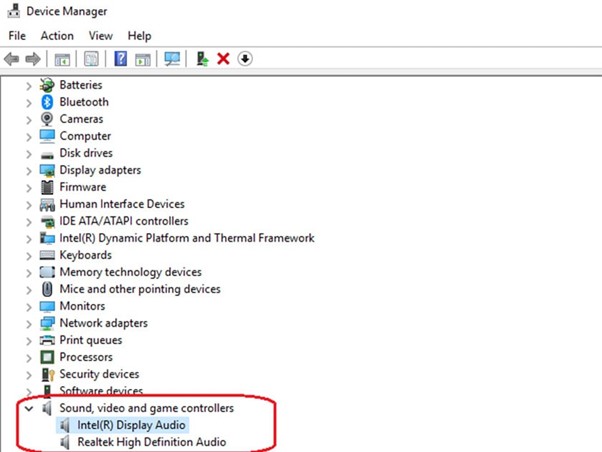
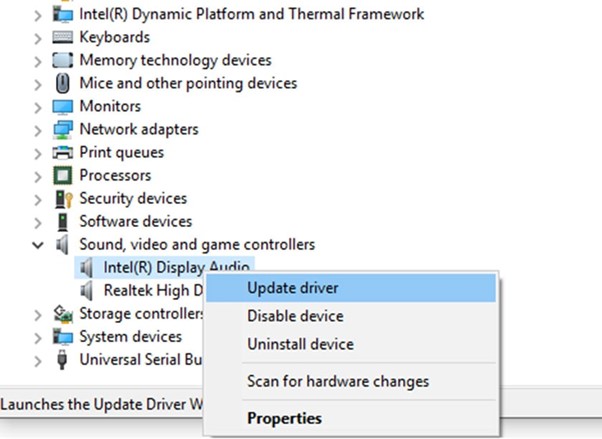
Rách màng loa là trường hợp xảy ra khá nhiều với những người sử dụng loa. Màng loa bị rách tách ra khỏi gân loa khiến kết cấu của chiếc loa sẽ không được như ban đầu. Chất lượng âm thanh của loa laptop bị rè và nhỏ, làm biến dạng âm thanh.
Sau khi tiến hành kiểm tra màng loa, nếu trường hợp loa bị rách màng bạn có thể tiến hành xử lý ngay theo hướng dẫn của chúng tối nay phía dưới đây.
Lưu ý, sau khi thực hiện dán màng loa, bạn nên đợi ít nhất 1 ngày. Việc này đảm bảo rằng keo khô hoàn toàn và vết dán ổn định trước khi đi vào sử dụng. Cách xử lý này giúp khắc phục được tình trạng rách màng loa nhẹ và dễ dàng thực hiện tại nhà.
Tìm hiểu: Dell Vostro 5530 được thiết kế để vượt trội, thiết kế để gây ấn tượng.
Bạn không nên mở loa hết công suất, âm lượng loa chỉ nên để âm lượng ở mức độ 50% đến 80%. Mở loa hết công suất cũng không tốt cho tai của bạn, đồng thời giảm tuổi thọ của loa đáng kể.
Nhìn chung, cách khắc phục tốt nhất để có âm thanh chất lượng đó là hãy sử dụng loa đúng cách. Bạn nên dùng đúng và dùng đủ công suất ngay từ đầu. Không nên đợi đến khi có dấu hiệu báo động mới tìm cách giải quyết.
Vệ sinh loa laptop
Vệ sinh loa là cách tốt nhất để giữ loa sử dụng được lâu dài. Loa sẽ không bị tích tụ độ bẩn quá lâu, gây tắc nghẽn khiến cho loa bị rè. Bạn nên vệ sinh thường xuyên để âm thanh nghe hay hơn và không lãng phí chi phí sửa chữa. Dưới đây chúng tôi sẽ chỉ cho bạn là cách vệ sinh laptop tại nhà dễ dàng thực hiện:

Tiến hành lau chùi, vệ sinh loa
Lưu ý khi vệ sinh loa laptop bạn hãy rút sạc, tắt laptop, tháo pin trước khi bắt đầu vệ sinh. Đằng sau màn hình được giữ vững sẽ giúp việc tháo rời dễ dàng hơn.
Cũng giống như những thiết bị điện tử khác loa laptop cũng cần được giữ gìn và bảo vệ cẩn thận. Tuyệt đối bạn nên tránh các vấn đề như làm cho laptop bị rơi hay va chạm với các vật khác. Loa máy tính bị va chạm khiến cho phần vỏ máy có thể sẽ bị trầy xước, gây mất thẩm mỹ. Đồng thời, phần bên trong có nguy cơ cao bị hư hỏng vì các vi mạch nhỏ đã bị vỡ, bị tách rời.
Giải pháp là bạn sẽ cần đến một chiếc túi chống sốc để bảo vệ loa laptop của riêng mình. Để hạn chế tối đa bất kỳ sự “tổn thương” nào cho laptop, hãy luôn đặt laptop bên trong túi chống sốc khi không dùng đến. Túi chống sốc sẽ giúp bạn hạn chế tối đa thiệt hại cho laptop khi có xảy ra va chạm hoặc rơi vỡ.
Đọc thêm: CÁCH TEST LAPTOP DELL CŨ CHUYÊN NGHIỆP TRƯỚC KHI MUA
Đa số chúng ta đều sử dụng loa theo thói quen chứ không theo một nguyên tắc nào. Chính vì vậy mới xảy ra tình trạng loa của mọi người bị rè và loay hoay tìm cách sửa loa laptop dell bị rè. Dưới đây là một số lưu ý khi sử dụng loa, có thể giúp bạn hạn chế gặp phải tình trạng trên. Một số lưu ý để sử dụng loa dàn âm thanh đúng cách:
Tóm lại, khi sử dụng các thiết bị điện tử như loa của máy tính có rất nhiều thứ cần lưu ý. Những lưu ý này không khó khăn, không phức tạp, không quá sức nên bạn hoàn toàn có thể thực hiện được.
Đọc thêm: NGUYÊN NHÂN VÀ CÁCH KHẮC PHỤC BÀN PHÍM LAPTOP BỊ LOẠN CHỮ
Loa laptop Dell bị rè có rất nhiều nguyên nhân gây ra. Mỗi nguyên nhân đều có cách khắc phục riêng và cách lưu ý riêng. Tuy nhiên lỗi loa máy tính bị rè phần lớn là do cách sử dụng sai cách của người dùng. Để giải quyết tình trạng cũng như không mắc phải lỗi khi dùng loa bạn có thể tham khảo nội dung ở bài viết phía trên.
Mong rằng những kiến thức trên hữu ích và giúp bạn giải quyết được tình trạng loa laptop dell bị rè của bạn hiện tại.



